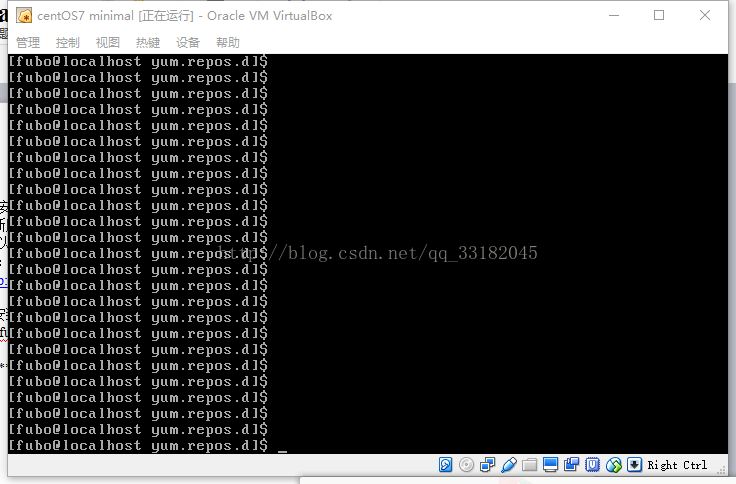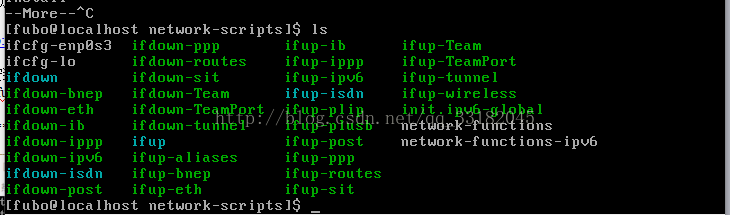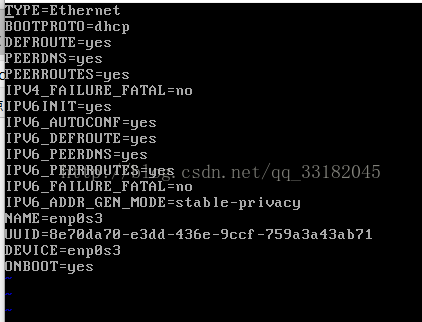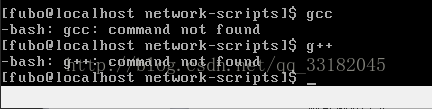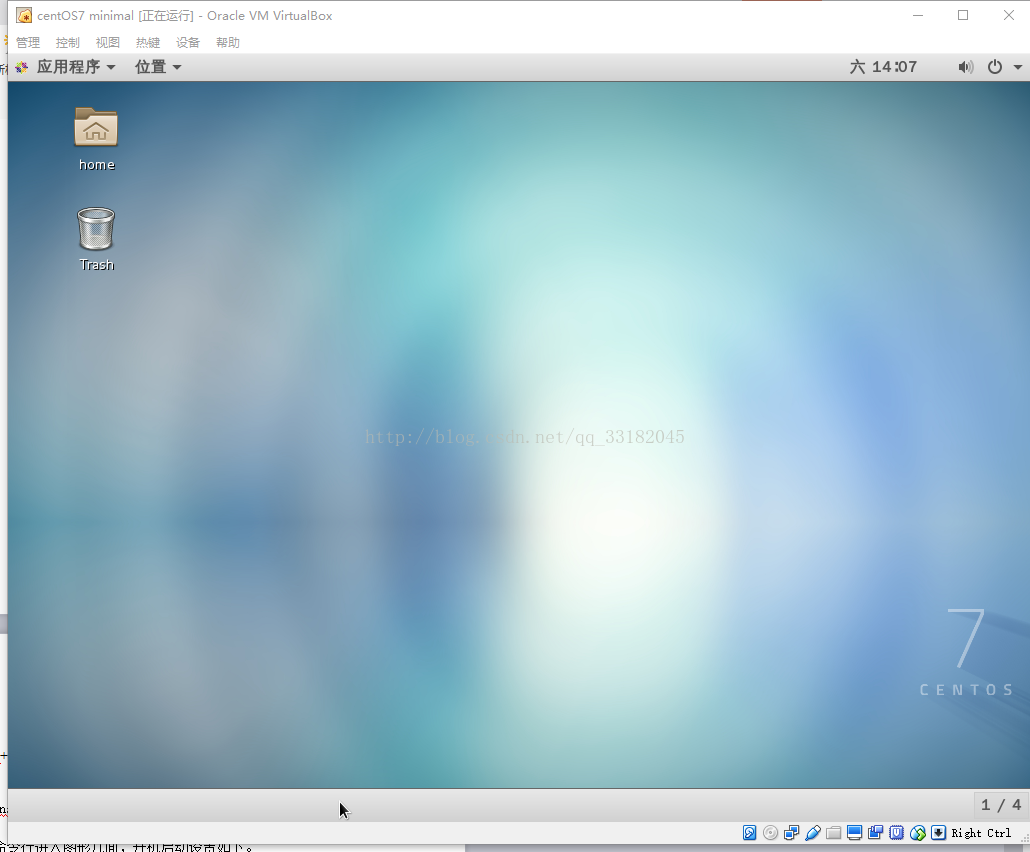CentOS7 最小化安装(minimal)安装过程:
1.去官网下载最新版的CentOS7最小化ISO, http://centos.org
如果被墙掉,可以找
清华大学镜像源:https://mirrors.tuna.tsinghua.edu.cn/centos/7.3.1611/
网易镜像源:http://mirrors.163.com/centos/7.3.1611/
2.安装好之后(安装过程自行百度),只有最小化终端命令界面,输入账号密码进入账户终端。
比如我的账号是fubo:
login: fubo
Password:********
就进入这个界面
3.一开始是不能进行任何操作的,只有base包,这需要我们手动添加一些包,这里yum是带有的,但是network默认是不开启,需要我们进行开启network,操作如下:
[fubo@localhost]$cd /etc/sysconfig/network-script/
[fubo@localhost]$ls
如图:
[fubo@localhost]$sudo vi ifcfg-enp0s3
这里默认第一个是当前使用的网卡,需要对他进行编辑,编辑内容如下:
里面的onboot默认是no,改为yes,然后重启network
[fubo@localhost]$sudo service network restart
就能联网了。
4.联网之后,需要对最基本的包进行安装,我这里没有wget包,需要进行安装。
[fubo@localhost]$sudo yum install wget
然后我还需要一个rpm不安装只打包解决依赖的指令yumdownloader,但是Yum没有自带,所以需要自己下载。
[fubo@localhost]$sudo yum install yum-utils -y
到这里就解决一部分了
5.需要安装一些编译环境,比如gcc,c++这些东西的dev包会需要很麻烦的过程,之前安装了yumdownloader就可以偷懒一下了。
验证gcc,c++是否存在:
[fubo@localhost]$gcc
[fubo@localhost]$g++
很明显不存在,那么我们就需要安装,但是不能直接使用gcc,因为很多依赖包rpm我还是需要的,所以新建一个文件夹装这些rpm包,并且使用yum指令自动安装完成所有依赖包,再把依赖包打包出来。
[fubo@localhost]$sudo yum install gcc
安装完成之后再输入一次gcc,就显示没有c语言文件输入,已经完成安装可以编译C语言文件了
然后安装gcc-c++
[fubo@localhost]$sudo yum install gcc-c++
6.安装图形界面,输入如下指令
[fubo@localhost]$sudo yum groupinstall "GNOME Desktop" "Graphical Administration Tools"
还需要设置开机启动,否则需要输入命令行进入图形几面,开机启动设置如下。
[fubo@localhost]$sudo ln -sf /lib/systemd/system/runlevel5.target /etc/systemd/system/default.target
[fubo@localhost]$reboot
重启之后界面如图:
界面瞬间能够接受了